u盤裝xp系統制作詳細說明
發布時間:2022-04-17 文章來源:xp下載站 瀏覽:
|
系統軟件是指控制和協調計算機及外部設備,支持應用軟件開發和運行的系統,是無需用戶干預的各種程序的集合,主要功能是調度,監控和維護計算機系統;負責管理計算機系統中各種獨立的硬件,使得它們可以協調工作。系統軟件使得計算機使用者和其他軟件將計算機當作一個整體而不需要顧及到底層每個硬件是如何工作的。 U盤啟動工具的制作方法對于沒有接觸的同學們開始可能會覺得困難,但現在有很多的工具可直接“傻瓜化”的一鍵完成U盤啟動工具,而且而且方法有很多種,可用的工具也很多,現在咱們用一個比較流行的系統之家U盤啟動制作工具來一鍵制作U盤啟動盤和維護工具。 對于我們經常從網上下載xp原版ghost系統的用戶來說,選擇Ghost克隆版系統主要優勢在于安裝迅速便捷。幾十分鐘就可搞定整個系統安裝過程,但是如何使用安裝xp原版ghost呢?今天小編就來教大家安裝xp原版ghost的方法。 工具/原料 優盤 WinXP系統盤. 系統之家u盤制作工具,下載地址:www.kkzj.com 步驟/方法 1下載并安裝系統之家u盤制作工具后運行,然后插入優盤,在系統之家主界面上選擇自己的優盤后,根據電腦支持的啟動方式選擇模式,不知道的可以選擇默認,然后單擊“一鍵制作” 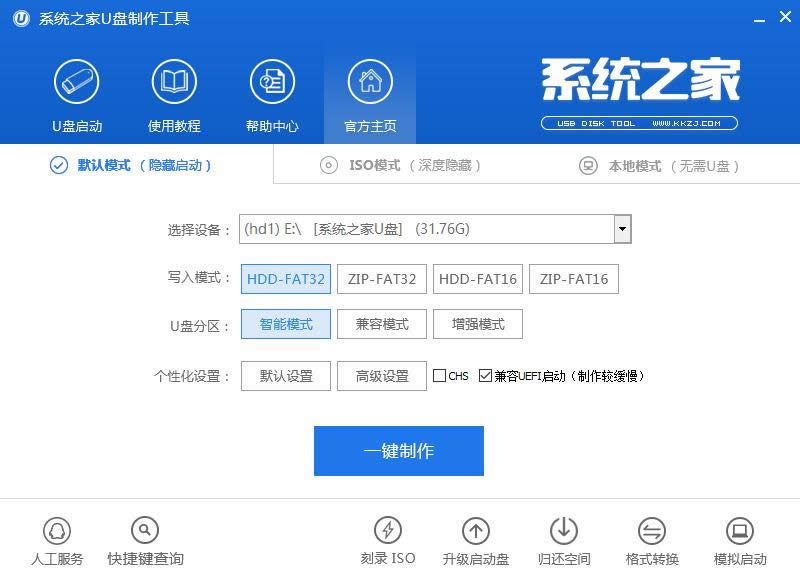 u盤裝xp系統圖解詳情(1) 2下面是軟件提示,網友們點擊確定就行。確認U盤上的所有文件都已經備份或者不需要了之后,單擊“確定”: 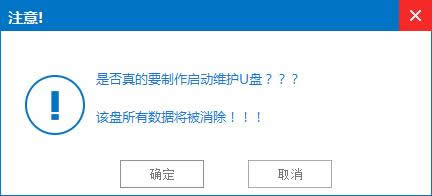 u盤裝xp系統圖解詳情(2) 3系統之家u盤制作工具將會為網友們自動制作u盤啟動盤,如圖 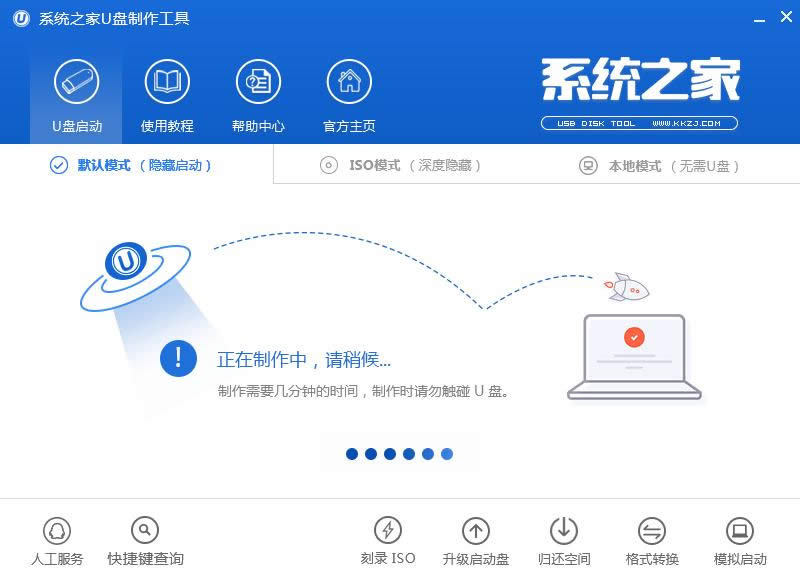 u盤裝xp系統圖解詳情(3) 5耐心等待完成的提示。此間可以在主界面的右下角看到正在進行的操作,制作完成后,根據需要選擇是否測試U盤啟動情況: 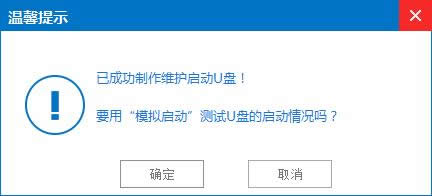 u盤裝xp系統圖解詳情(4) 6打開優盤后,找到一個GHO文件夾,可以看到里面有個文本文件,提示可以放GHO文件或者包含有GHO的ISO文件復制到此文件夾下, 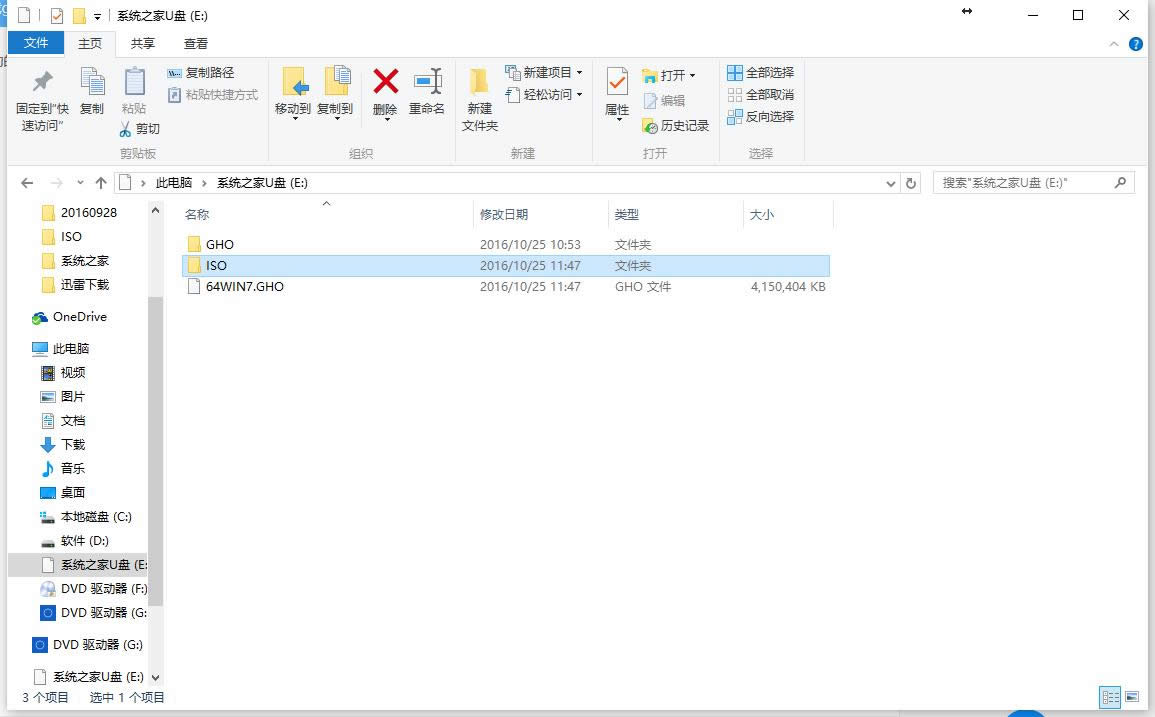 u盤裝xp系統圖解詳情(5) 7使用系統之家U盤啟動到PE系統時會自動提示一鍵安裝,將U盤插入電腦后,開機,從優盤啟動時會彈出下面的菜單。根據電腦配置可以選擇1第一個打開系統盤保存的位置,然后點擊確定。 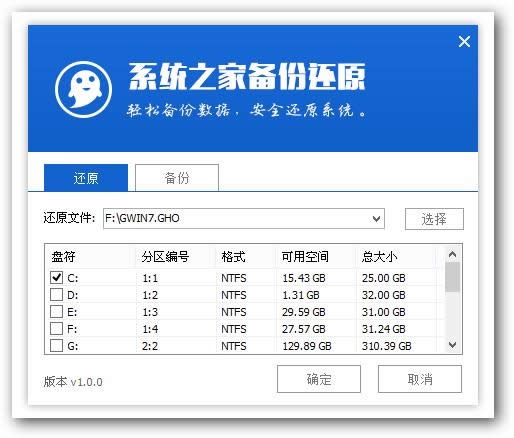 u盤裝xp系統圖解詳情(6) 8點擊確定即可 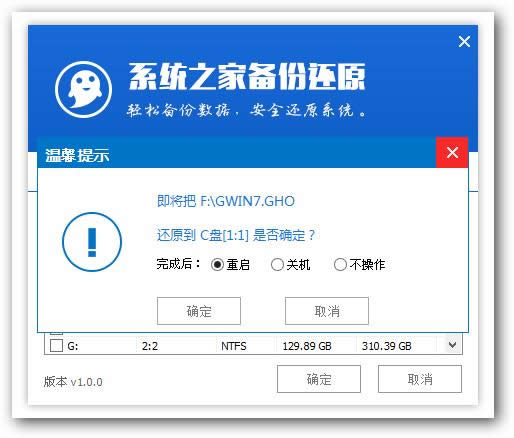 u盤裝xp系統圖解詳情(7) 9電腦自己重裝以后,將會進入下圖界面,證明電腦正在u盤安裝winxp系統。 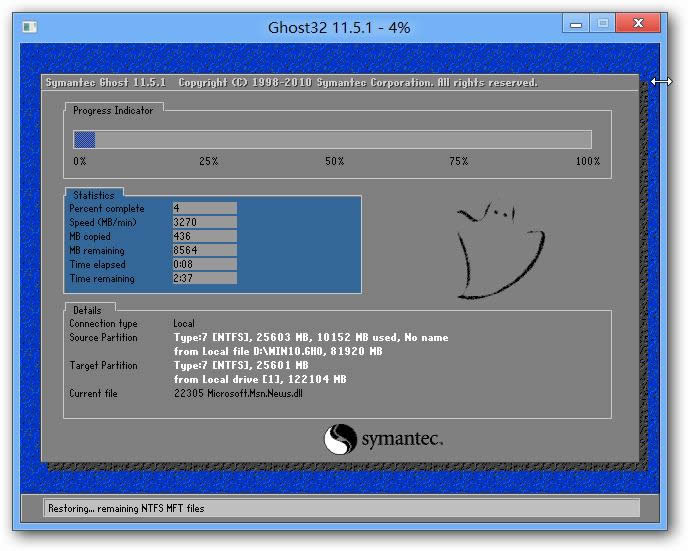 u盤裝xp系統圖解詳情(8) 10.小編就截取了一部分的u盤重裝xp的圖片,提供給網友們參考 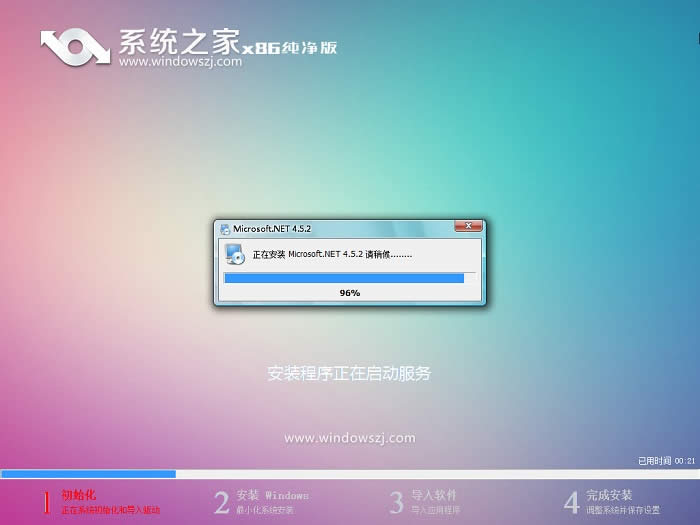 u盤裝xp系統圖解詳情(9) 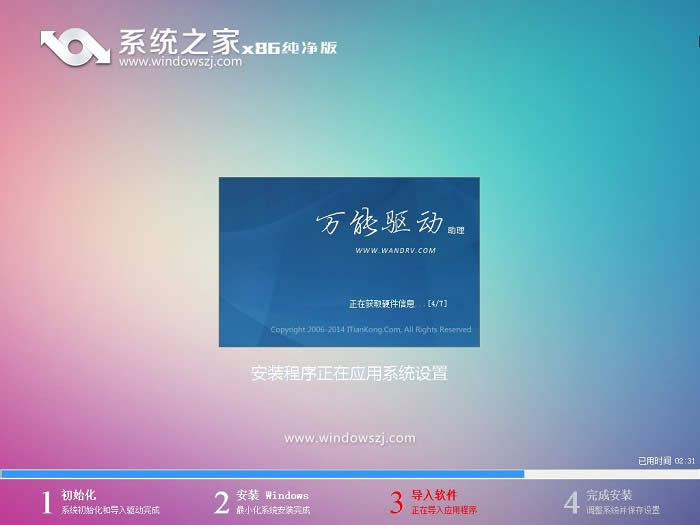 u盤裝xp系統圖解詳情(10) 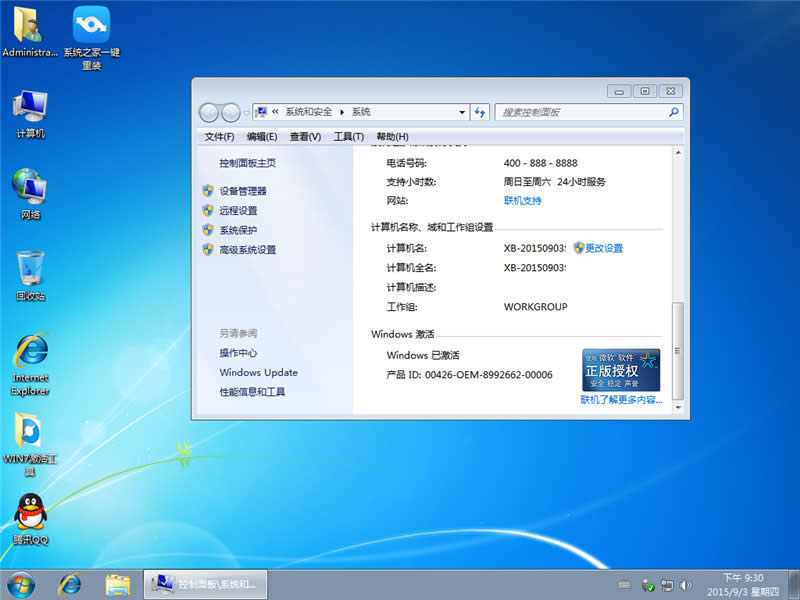 u盤裝xp系統圖解詳情(11) 以上的全部內容就是小編為網友們帶來的用u盤裝xp系統方法,其實使用系統之家一鍵u盤安裝系統軟件來u盤裝xp系統非常的簡單,u盤裝xp系統是小白網友們可以掌握的。趕快下載使用吧。 系統軟件一般是在計算機系統購買時隨機攜帶的,也可以根據需要另行安裝。 |
相關文章
下一篇:xp系統u盤安裝制作詳細說明


